Kako dokazati besedilo v tujem jeziku v Wordu 2016

V interesu kozmopolitizma vam Word 2016 omogoča delo s tujimi jeziki. Naučite se, kako vnesti in urediti besedilo v tujem jeziku, ter preveriti črkovanje in slovnico.
Krmarjenje je lahko v SharePointu 2016 statično. Večina strank ne želi, da se strani in podmesta samodejno prikažejo v njihovi navigaciji. Običajno želijo statični meni, ki se ne spremeni, ko nekdo objavi stran s člankom.
Za uporabo statičnega navigacijskega menija se lahko odločite tako, da prekličete izbiro možnosti Pokaži strani in Pokaži podmesta v navigacijskih nastavitvah za vsako spletno mesto. Nato lahko ročno vnesete katero koli navigacijo, ki jo želite prikazati v globalni in trenutni navigaciji za vsako spletno mesto.
Če želite ročno konfigurirati elemente navigacije:
Prebrskajte do spletnega mesta, ki ga želite konfigurirati, izberite spustni meni Nastavitve (ikona zobnika) in izberite Nastavitve spletnega mesta, nato pa kliknite povezavo Navigacija v razdelku Videz in občutek.
Pomaknite se navzdol do razdelka Strukturna navigacija: Urejanje in razvrščanje.
V tem razdelku je prikazana hierarhija vaših globalnih in trenutnih navigacijskih elementov. Elementi, ki jih vidite tukaj, so odvisni od nastavitev, ki jih naredite v globalni navigaciji, in trenutnih navigacijskih nastavitev strani. Če na primer izberete možnost Prikaži podmesta v globalni navigaciji, vidite podmesta, navedena v tem razdelku strani.
Oglejte si hierarhijo navigacije.
Če želite svoji globalni ali trenutni navigaciji dodati novo navigacijo, kliknite mesto v hierarhiji, kamor želite dodati element.
Kliknite gumb Dodaj naslov, da dodate nov naslov, ali kliknite gumb Dodaj povezavo, da dodate novo povezavo.
Tukaj je pogovorno okno Navigacijski naslov. Pogovorno okno Dodaj povezavo je videti popolnoma enako. Naslov ne zahteva spletnega naslova ali URL-ja. To pomeni, da lahko uporabite naslov za vsebovanje povezav, ne da bi zahtevali, da naslov kaže na karkoli v brskalniku.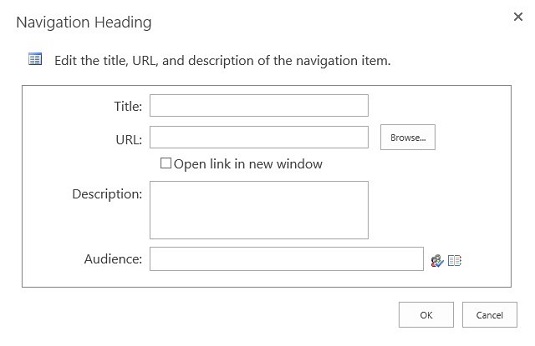
Dodajanje novega naslova vaši trenutni navigaciji.
Vnesite podrobnosti za navigacijski element.
Bodite ustvarjalni pri dodajanju elementov za krmarjenje. V trenutno navigacijo lahko dodate statične povezave za pogosta opravila, ki jih morajo ljudje opraviti, kot je upravljanje članstva v skupini.
Imate te možnosti:
Kliknite V redu, da shranite naslov ali povezavo.
Naslov se prikaže v navigacijski hierarhiji spletnega mesta. Uporabite gumba Premakni navzgor ali Premakni navzdol, da prestavite element v hierarhijo.
Vaš element se prikaže v navigacijski hierarhiji.
Ponovite korake 3–6, da dodate več povezav in naslovov v svojo navigacijsko hierarhijo.
Za dodatne spremembe hierarhije uporabite gumb Uredi.
Kliknite gumb Uredi, da spremenite naslov, opis, URL ali občinstvo za navigacijski element.
Kliknite V redu, da shranite nastavitve navigacije.
V interesu kozmopolitizma vam Word 2016 omogoča delo s tujimi jeziki. Naučite se, kako vnesti in urediti besedilo v tujem jeziku, ter preveriti črkovanje in slovnico.
Učinkovito filtriranje in razvrščanje podatkov v vrtilni tabeli Excel 2019 za boljša poročila. Dosežite hitrejše analize z našimi namigi in triki!
Reševalec v Excelu je močno orodje za optimizacijo, ki lahko naleti na težave. Razumevanje sporočil o napakah reševalca vam lahko pomaga rešiti težave in optimizirati vaše matematične modele.
Odkrijte različne <strong>teme PowerPoint 2019</strong> in kako jih lahko uporabite za izboljšanje vaših predstavitev. Izberite najboljšo temo za vaše diapozitive.
Nekateri statistični ukrepi v Excelu so lahko zelo zmedeni, vendar so funkcije hi-kvadrat res praktične. Preberite vse opise funkcij hi-kvadrat za bolje razumevanje statističnih orodij.
V tem članku se naučite, kako dodati <strong>obrobo strani</strong> v Word 2013, vključno z različnimi slogi in tehnikami za izboljšanje videza vaših dokumentov.
Ni vam treba omejiti uporabe urejevalnika besedil na delo z enim samim dokumentom. Učinkovito delajte z več dokumenti v Wordu 2013.
Sodelovanje pri predstavitvi, ustvarjeni v PowerPointu 2013, je lahko tako preprosto kot dodajanje komentarjev. Odkrijte, kako učinkovito uporabljati komentarje za izboljšanje vaših predstavitev.
Ugotovite, kako prilagoditi nastavitve preverjanja črkovanja in slovnice v Wordu 2016, da izboljšate svoje jezikovne sposobnosti.
PowerPoint 2013 vam ponuja različne načine za izvedbo predstavitve, vključno s tiskanjem izročkov. Izročki so ključnega pomena za izboljšanje vaše predstavitve.




